
ډیری وختونه، اندروید - سمارټفونونه او ټابلیټونه او ټابلیټونه اړین دي چې په وسیله یا لږترلږه د مینو څخه د نصب شوي لیست څخه پټ کړي. کیدی شي دوه دلیل شتون ولري. لومړی د غیر صحي اشخاصو څخه د محرمیت یا شخصي معلوماتو تصدیق کولو ساتنه ده. ښه، دوهم معمولا د غوښتنې سره تړاو لري، که تاسو حذف کړئ نو لږترلږه غیر ضروري سیسټم غوښتنلیکونه پټ کړئ.
څنګه چې د ګوګل څخه ګرځنده OS د ګمرکي کولو مسلو کې خورا انعطاف لري، د دې ډول دنده پرته له کومې ستونزې حل کیږي. د کارونکي هدف او "ترویج" پورې اړه لري چې یو شمیر لارې شتون لري چې له مینو څخه د غوښتنلیک آیکون لرې کولو لپاره ډیری لارې شتون لري.
په Android کې د اپلیکیشن پټول
په شنه روبوټ کې، هیڅ جوړ شوي وسیلې چمتو شوي ندي ترڅو د سترګو د سترګو څخه هر غوښتنلیکونه پټ کړي. هو، د یو شمیر ګمرک فرم ویئر او د یو شمیر پلورونکو څخه ویلټونه داسې فرصت شتون لري، مګر موږ به د "پاک" او تجهیزاتو له سیټ څخه لاړ شو. په دې اساس، د دریمې ډلې برنامو پرته، دا په عملي ډول ناممکن دی چې دلته یې ترسره کول ناممکن دي.1 میتود: د وسیلې تنظیمات (یوازې سیسټم سافټویر)
دا دومره ضروري و چې د Android وسیلې د غوښتنلیکونو جوړونکي مخکې دي چې اړین وي نه، لرې کولو لپاره، کوم چې خورا ناممکن دي. البته، تاسو کولی شئ د ریښی حقونه ترلاسه کړئ او د یوې ځانګړې اسانتیاو په مرسته ستونزه دې رادایی ستونزه حل کړئ.
نور یی ولوله:
د ریښو حقونه انډول ترلاسه کول
په Android کې د سیسټم غوښتنلیکونه حذف کول
په هرصورت، ټول د دې ډول ډول ته اړتیا نلري. د ورته کاروونکو لپاره، یو ساده او ګړندي انتخاب شتون لري - د سیسټم امستنو له لارې د غیر ضروري غوښتنلیکونو ناتوانول. البته، دا یوازې یو اړخیز حل دی، ځکه چې په برنامه کې یادول شوی دا چې پدې برنامه کې بوخت دی، مګر د "زنګ وهلو" به نور هیڅ نه وي.
- له هرڅه دمخه، ستاسو په ټابلیټ یا سمارټ فون کې د "ترتیبات" غوښتنلیک خلاص کړئ او "غوښتنلیکونه" یا خبرتیاوې "په Android 8+ کې" برخه "ته لاړ شه.

- که اړتیا وي، "ټولې غوښتنلیکونه وښایاست او د وړاندې شوي لیست څخه مطلوب برنامه غوره کړئ.

- اوس په ساده ډول د "غیر فعال" ت button ۍ کلیک وکړئ او د پاپ اپ کړکۍ کې د عمل تایید کړئ.

غوښتنلیک پدې ډول غیر فعال شوی دی چې ستاسو د سمارټ فون یا ټابلیټ مینو څخه ورک کیږي. په هرصورت، برنامه به لاهم په وسیله کې د نصب شوي لیست کې درج شي او په دې یې، د بیا میشته کیدو لپاره به شتون ولري.
2 میتود: کیلکولیټر والټ (ریښه)
د سوپرانو په شتون کې، دنده لاهم اسانه کیږي. د ګوګل لوبې نښه د عکسونو، ویډیو، غوښتنلیکونو او نورو معلوماتو عکسونو د پټولو لپاره یو شمیر کارونه وړاندې کوي، مګر د دوی سره د کار لپاره، البته، تاسو ریښې ته اړتیا لرئ.
د دې ډول سافټویر یو غوره مثالونه کیلکولیټر والت دی. دا د منظم محاسب لپاره ماسک دی او ستاسو د محرمیت ساتلو لپاره د وسایلو مجموعه لري، پشمول د غوښتنلیکونو لاک یا پټولو وړتیا.
په ګوګل پلاټور والټ
- نو، د ګټې اخیستنې لپاره، لومړی یې دا د بازار له لوبې څخه نصب کړئ، او بیا یې چلوي.

- په لومړي نظر کې، د پام وړ کیلکولیټر به خلاص شي، مګر یوازې د "کیلکولیک" ټچ ته د لاسوه کولو ارزښت لري، د نوم د نوم د نوم سره (د فرټسیف "سره د لاسوهنې لپاره ارزښت لري.

په "راتلونکي" ت button ۍ باندې کلیک وکړئ او د ټول اړین اجازه چمتو کړئ.

- بل، "کلیک وکړئ" بیا "وروسته، له هغه وروسته چې تاسو باید ورسره راشي او د پټ شوي معلوماتو ساتنې لپاره محلات کلي ونیسئ.

سربیره پردې، تاسو کولی شئ شخصي پوښتنې ته د پټه پوښتنې سره راشئ ترڅو شخصي فاسد ته د لاسرسي بیرته راګرځولو لپاره، که ناڅاپه پټنوم هیر کړئ.

- د لومړنۍ ترتیب څخه فارغ کیدو وروسته، تاسو به د غوښتنلیک اصلي کاري ساحه ته ننوځئ. اوس په اړونده آیکون کې ټیپ یا ټیپ کړئ، په کی on اړخ کې د بیرته ستنیدونکي مینو خلاص کړئ او د "اپلیک پاس" برخه ته لاړشئ.

دلته تاسو کولی شئ د دې پټولو لپاره هر غوښتنلیک اضافه کړئ. د دې کولو لپاره، "+" ئيز کړئ او هغه توکي چې تاسو یې غواړئ غوره کړئ. بیا په ت button ۍ کې کلیک وکړئ د کراس شوي سترګې آیکون سره کلیک وکړئ او کیلکولیټر والټ سوپراسیر حقونه چمتو کړئ.
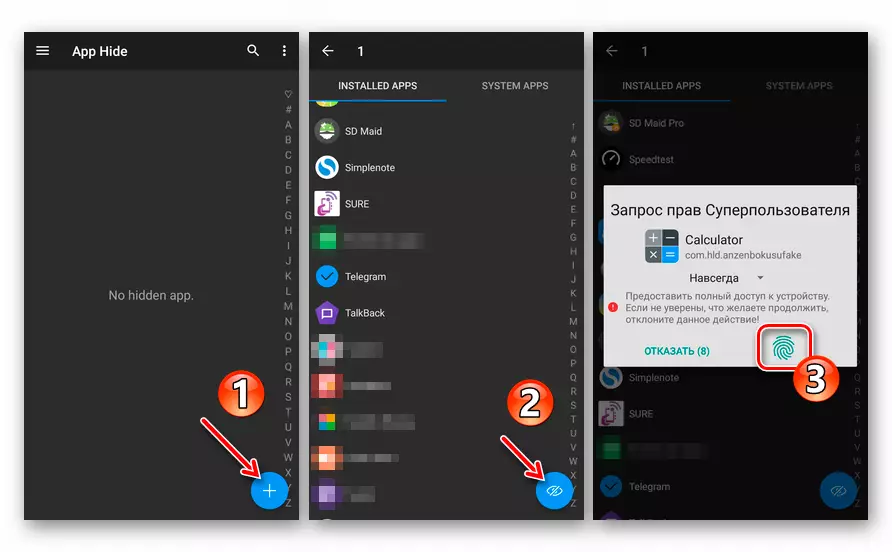
- چمتو! هغه غوښتنلیک چې تاسو یې مشخص کوئ پټ شوی او اوس یوازې د "اپلیکساف" برخې "اپلیکس" برخې څخه شتون لري.

په مینو کې برنامه بیرته راستنیدو لپاره، د هغې اوږد نل ترسره کړئ او "د لیست" توکي لرې کړئ، او بیا په کلیک وکړئ.

په عموم کې، دا ډول کارونې، د لوبې بازار، او هاخوا کې دواړه ډیر وړاندې کړل. او دا خورا اسانه دی، په بیله بیا یو ساده انتخاب د پام وړ سترګې د مهم معلوماتو سره پټ کړئ. البته، که تاسو د ریښی حقونه لرئ.
3 میتود: ایپ هایډر
دا د محاسبې والټ سره پرتله کولو کې ډیر د جوړجاړي والی حل دی، په مقابل کې، دا غوښتنلیک په سیسټم کې د سوپرسټرر شتون ته اړتیا نلري. د اپل هیري د عملیاتو اصل دا دی چې پټ شوی پروګرام بند شوی، او اصلي نسخه له وسیلې څخه لرې شوې. د غوښتنلیک لاندې غوښتنلیک یو ځانګړی چاپیریال دی چې د جعلي سافټویر پیل کولو لپاره، کوم چې د دودیز محاسب لپاره بیا پټ کیدی شي.
په هرصورت، دا میتود له نیمګړتیاو څخه بې برخې نه دی. نو، که تاسو اړتیا لرئ په مینو کې پټ غوښتنلیک بیرته ورکړئ، نو تاسو باید دا د بازار له لوبې څخه بیا نصب کړئ، ځکه چې وسیله بشپړ شوې، مګر د اپلیکیشن هایډر کلون لاندې پروت دی. سربیره پردې، ځینې برنامې د ګټې په واسطه ملاتړ شوي ندي. په هرصورت، پراختیا کونکي ډاډ ورکوي چې یو څه یو څه شتون لري.
په ګوګل پیدا کې د اپلیکیشن هایډر
- د لوبې بازار څخه غوښتنلیک نصبولو سره، دا یې وباسئ او د "اضافه شوي اپل" ت button ۍ باندې کلیک وکړئ. بیا د "وارد شوي غوښتنلیکونو" پټولو او نل کولو لپاره یو یا ډیرو برنامو غوره کړئ.

- کیبل به ترسره شي، او وارد شوي غوښتنلیک به د اپلیټ هایډر ډیسټاپ کې څرګند شي. د دې پټولو لپاره، د آیکونونو ټایپ کړئ او "پټول" کړئ. له هغې وروسته، تاسو باید تایید کړئ چې تاسو چمتو یاست له وسیلې څخه د برنامې اصلي نسخه حذف کړئ، په پا us ه کړکۍ کې "غیر نصب کول" ټایپ کول.

بل، دا یوازې د غیر منظم پروسې پیل کولو لپاره پاتې دی.

- پټ کاریال ته د ننوتلو لپاره، د ایپ هایډر بیا پیل کړئ او د برنامې په عکس کې کلیک وکړئ، وروسته له هغه چې تاسو د ډیالوګ بکس کې لانجه کوئ.

- د پټ شوي سافټویر بحالولو لپاره، لکه څنګه چې پورته یادونه وشوه، تاسو باید بیا د لوبې بازار څخه نصب کړئ. یوازې د غوښتنلیک هایډر کې د کاریال شبرونو ته لاس ورکړئ او په "نهاد" ت button ۍ باندې کلیک وکړئ. بیا په ګوګل پلاټ کې د برنامه پا to ې ته مستقیم د سپارلو لپاره "نصب" کړئ.

- د کیلاقیټر والټ سره ورته، تاسو کولی شئ د بل غوښتنلیک وروسته پخپله پټ کړئ او ایپ پراخ کړئ. پدې حالت کې، دا محاسبه او پروګرام دی چې کوم چې د خپلو اصلي مسؤلیتونو سره همکاران هم همکاران هم کوي.
نو، د غاړې مینو کارونې خلاص کړئ او "د" خوندي ایپرایډایډ "برخې ته لاړشئ. په پرانیستونکي ټب کې، د اوس په "سیټ اپ پن" ت button ۍ باندې کلیک وکړئ.

د څلور عددي ډیجیټل پن-کوډ مشخص کړئ او په پاپ اپ کې "تایید کړئ" تایید کړئ.

له هغې وروسته، د اپلیکیشن هایډر به له مینو څخه لرې شي، او ځای به کیلکولیټر + غوښتنلیک ونیسي. اصلي ګټې ته لاړ شئ، په ساده ډول هغه ترکیب ته ننوتل چې تاسو اختراع کړی.
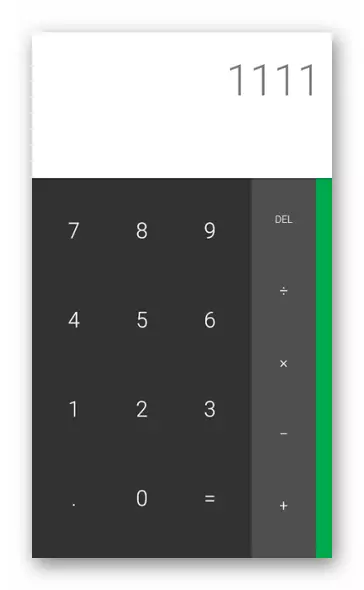
که تاسو د ریښی حقوق ونه لری کړی او تاسو د کاببو غوښتنلیکونو له اصولو سره موافق یاست، دا هغه غوره حل دی چې غوره کیدی شي. دا دلته او د کارونې او د پټ شوي کارونکي ډیټا محافظت او د لوړو درجې لوړ دی.
مرحله 4: د اپیکس لانچر
د مینو څخه هرډول غوښتنلیک پټ کړئ، او د سوپراسیر امتیاز پرته، دا خورا اسانه ده. ریښتیا، د دې لپاره تاسو باید د شیل سیسټم بدل کړئ، ووایاست، چې د اپیکس لانچر. هو، د برنامو له لیست څخه نصب شوی، هیڅ شی پټ مه کړئ، مګر که چیرې دا اړینه وي، نو د دې فرصت سره به د دریمې ډلې لانچر به اسانه وي.
سربیره پردې، د اپیکس لانچر د نږدې دندو سره یو آرام او ښکلی شیل دی. مختلف اشارې ملاتړ کیږي، د ډیزاین سټایلونه، او د لانچر هر عنصر د کارونکي په غوښتنه ښه تنظیم کیدی شي.
په ګوګل لوبو کې د اپیکس لانچر
- غوښتنلیک ولګوه او د ډیفالټ شیل لخوا یې وټاکه. د دې کولو لپاره، په خپل وسیله یا د مناسب اشارې په ترسره کولو سره د "کور" ت button ۍ کلیک کولو سره Android ډیسټاپ ته لاړشئ. بیا د اصلي لانچیر غوښتنلیک د اصلي په توګه غوره کړئ.

- د Apex سکریینونو خالي ځای کې اوږد نل ولرئ او د "ترتیباتو" ټب د ګیر آیکون سره نښه کړئ.
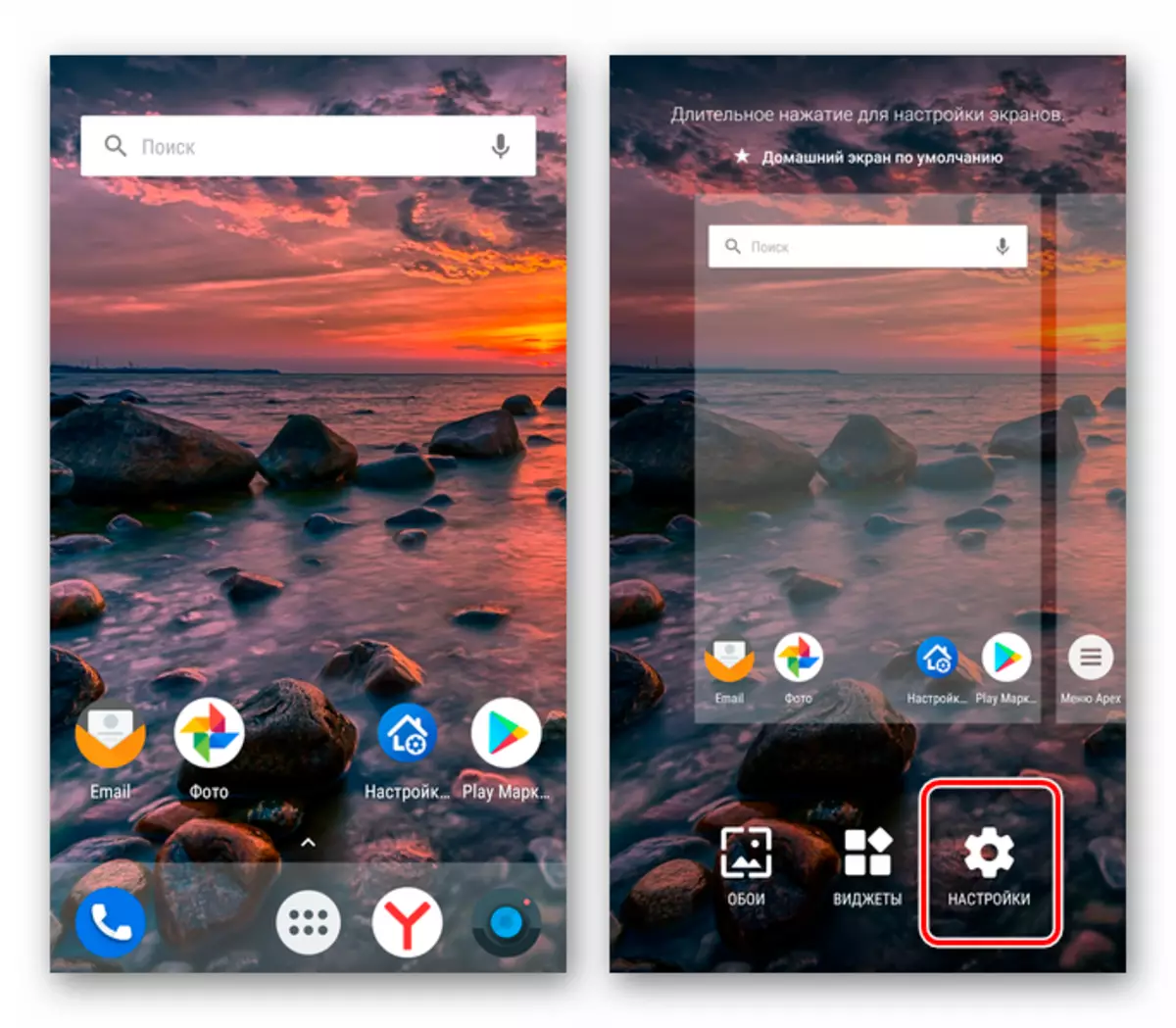
- "پټ غوښتنلیکونو" برخه ته لاړ شئ او د ښودنې په پای کې د "اضافه شوي غوښتنلیک" ت button ۍ کې موقعیت ورکړئ.
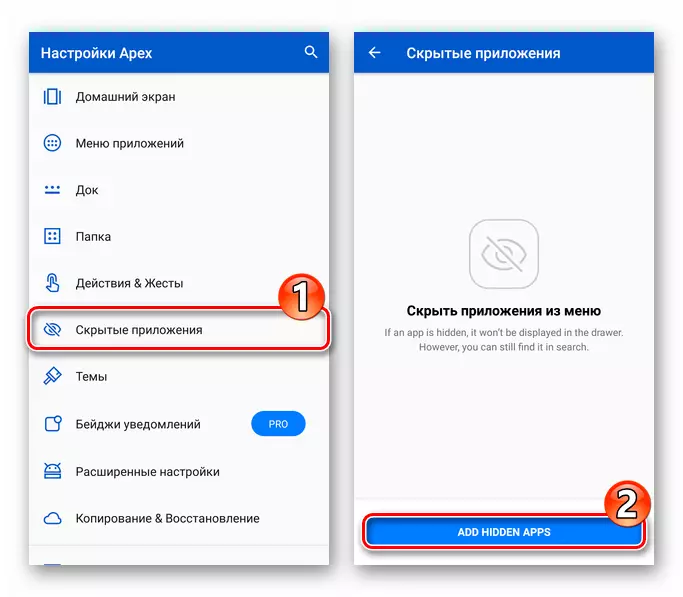
- هغه غوښتنلیکونه په نښه کړئ چې تاسو یې پټ کړئ، راځئ چې ووایو، دا یو سمپال دی، او د "ایپ پټ شوی" کلیک وکړئ.

- هر څه! له هغې وروسته، هغه برنامه چې تاسو یې غوره کړی د مینو او ډیسټاپ اپس لایفرخي څخه پټ شو. د دې لپاره چې بیا څرګند شي، په ساده ډول د شیل تنظیماتو مناسب برخې ته ځي او د مطلوب نوم په مقابل کې "په" بې رحمه "ت button ۍ باندې کلیک وکړئ.

لکه څنګه چې تاسو لیدلی شئ، د دریمې ډلې لانچر خورا ساده دی او په ورته وخت کې ستاسو د وسیلې مینو څخه د هر غوښتنلیکونو پټولو لپاره مؤثره لاره. په ورته وخت کې، دا اړینه نده چې د اپیکس لانچر وکاروئ، ځکه چې د ټیللاکوټ سافټویر څخه ورته نوبلس سافټویر کولی شي ورته ب as ه وکړي.
ولولئ همدارنګه: د Android لپاره د ډیسټاپ ماډلونه
نو، موږ لومړنۍ پریکړې وڅښلې چې تاسو ته اجازه درکوي دواړه سیسټم غوښتنلیکونه او بازار یا نور سرچینې له لوبې څخه نصب شوي. ښه، کوم طریقه په نهایت کې کارول کیږي - یوازې تاسو ته غوره کړئ.
